FFMPEG常用命令行
Posted 小葫芦写代码
tags:
篇首语:本文由小常识网(cha138.com)小编为大家整理,主要介绍了FFMPEG常用命令行相关的知识,希望对你有一定的参考价值。
目录
命令格式:
ffmpeg -i [输入文件名] [参数选项] -f [格式] [输出文件]
-acodec:音频选项
-vcodec:视频选项
1.获取视频信息
ffmpeg -i video.mp4
2.转视频/音频格式
视频格式转换
mp4转flv ffmpeg -i test.mp4 -f flv output.flv
h264转mp4 ffmpeg -i test.h264 -f mp4 output.mp4
ffmpeg -i test.mp4 -acodec copy -f mp4 output.mp4 //-acodec copy 音频流执行copy, 视频流会重新解码、编码
ffmpeg -i test.mp4 -vcodec copy -f mp4 output.mp4 //-vcodec copy 视频流执行copy, 音频流会重新解码、编码
ffmpeg -i test.mp4 -codec copy -f mp4 output.mp4 //-codec copy 音频流和视频流都不会重新解码、编码
音频格式转换
mp3 转 pcm
大端格式:ffmpeg -i test.mp3 -f s16be -ar 16000 -ac 1 -acodec pcm_s16be pcm16k.pcm
小端格式:ffmpeg -i test.mp3 -f s16le -ar 16000 -ac 1 -acodec pcm_s16le pcm16k.pcm
注:s16be 大端格式,s16le 小端格式。ar:采样率,-ac:声道
3.音视频分离
去除音频、只留视频:ffmpeg -i test.mp4 -vcodec copy -an output.mp4 //-an audio no,去除音频
去除视频、只留音频:ffmpeg -i test.mp4 -acodec copy -vn output.mp4 //-vn video no,去除视频
4.图像处理
1. 截取一段视频:ffmpeg -i test.mp4 -ss 8 -t 2 -s 1280x720 -codec copy -f flv test1.flv
// -ss 开始时间:set the start time offset,单位秒,-t 持续时间 -s 分辨率。截取原视频中从第8秒开始,持续时间2秒的视频。输出分辨率1280x720
2. 添加图片水印:ffmpeg -i test.mp4 -vf "movie=logo.jpg[watermark];[in][watermark] overlay=100:200[out]" output.mp4
// -vf 使用滤镜,movie是滤镜的一种,添加的图片是logo.jpg。overlay(覆盖):显示位置是x=100,y=200
3. 添加图片水印:ffmpeg -i test.mp4 -i logo.jpg -filter_complex overlay test1.mp4
//filter_complex 复杂滤波器 overlay:覆盖
4. 添加文字水印:ffmpeg -i test.mp4 -vf "drawtext=fontfile=msyh.ttc: text='welcome':x=100:y=10:fontsize=24:fontcolor=yellow:shadowy=2" drawtext.mp4
//fontfile 字体文件,在C:\\Windows\\Fonts有很多
5.视频旋转
顺时针旋转90度:ffmpeg -i test.mp4 -vf "transpose=1" out.mp4//顺时针旋转90°
逆时针旋转90度:ffmpeg -i test.mp4 -vf "transpose=2" out.mp4//逆时针旋转90°
水平翻转视频画面:ffmpeg -i test.mp4 -vf hflip out.mp4
垂直翻转视频画面:ffmpeg -i test.mp4 -vf vflip out.mp4
6.视频倒放&视频加速&视频减速
视频倒放、音频不变:ffmpeg -i inputfile.mp4 -vf reverse reversed.mp4
音视频同时倒放:ffmpeg -i inputfile.mp4 -vf reverse -af areverse -preset superfast reversed.mp4
视频2倍速播放:ffmpeg -i inputfile.mp4 -vf setpts=PTS/2 -af atempo=2 output.mp4
7.视频合并(多个视频合并成同一个视频):
MPEG格式的:ffmpeg -i concat:"1.mpg|2.mpg|3.mpg" -c copy output.mp4 //视频尺寸要一致
对于非MPEG格式的,可以先转成MPEG格式:ffmpeg -i 1.mp4 -qscale 4 1.mpg //mp4转MPEG格式
将多个mp4文件合并为一个mp4文件
1.将多个mp4文件放在同一文件夹内
2.新建video.txt文件,将要合并的文件按如下格式写入
file '01.mp4'
file '02.mp4'file '03.mp4'
3.命令行执行即可
ffmpeg -f concat -i video.txt -c copy output.mp4
参考:
ffmpeg合并多个MP4视频_愚舜的博客-CSDN博客_ffmpeg mp4 合并
8.视频拼接:
左右拼接:ffmpeg -i .\\test.mp4 -i test1.mp4 -lavfi hstack output.mp4 //hstack 左右拼接, vstack 上下拼接
3个视频左右拼接:ffmpeg -i input1.mp4 -i input2.mp4 -i input3.mp4 -lavfi hstack=inputs=3 output.mp4
9.查看编解码相关:
ffmpeg -encoders //查看可用的编码器
-version show version
-buildconf show build configuration
-formats show available formats
-muxers show available muxers
-demuxers show available demuxers
-devices show available devices
-codecs show available codecs
-decoders show available decoders
-encoders show available encoders
-bsfs show available bit stream filters
-protocols show available protocols
-filters show available filters
-pix_fmts show available pixel formats
-layouts show standard channel layouts
-sample_fmts show available audio sample formats
-dispositions show available stream dispositions
-colors show available color names
-sources device list sources of the input device
10.图片格式转换
jpg转yuv: ffmpeg -i test.jpg -s 640x480 -pix_fmt yuv420p test.yuv
11.接入音视频设备
查看当前可用设备:ffmpeg -list_devices true -f dshow -i dummy

把Alternative name 就是音视频设备标识
接入视频设备并将视频流保存为文件:

ffmpeg -f dshow -i video="name" video.mp4
ffmpeg -f dshow -i video="name" -vcodec libx264 output.mp4 //指定编码器
接入音频设备并保存为文件ffmpeg -re -i input.mp4 -c copy -f rtsp rtsp://127.0.0.1:8554/stream
ffmpeg -f dshow -i video="name" audio.mp4
ffmpeg -f dshow -i audio="name" -acodec aac audio.mp4 //指定编码器
同时接入音视频设备并保存文件
ffmpeg -f dshow -i video="name" -f dshow -i audio="name" output.mp4
12.ffmpeg推流、vlc/ffpaly拉流
参考:基于FFmpeg进行rtsp推流及拉流(详细教程)_NOAHCHAN1987的博客-CSDN博客_ffmpeg rtsp拉流
先下载rtsp服务器: Releases · aler9/rtsp-simple-server · GitHub
先运行rtsp可执行文件,把rtsp服务拉起来。

本地文件推流:
UDP:
ffmpeg -re -i input.mp4 -c copy -f rtsp rtsp://127.0.0.1:8554/stream
TCP:
ffmpeg -re -i input.mp4 -c copy -rtsp_transport tcp -f rtsp rtsp://127.0.0.1:8554/stream
循环推流:
ffmpeg -re -stream_loop -1 -i input.mp4 -c copy -f rtsp rtsp://127.0.0.1:8554/stream
参数:-re 以流的方式读取 -f 为格式化输出到哪里 -stream_loop循环输入
读取音视频设备推流:
ffmpeg -f dshow -i video="name" -f rtsp rtsp://127.0.0.1:8554/stream
vlc/ffplay拉流
ffplay拉流:
ffplay rtsp://127.0.0.1:8554/stream

vlc拉流:
13.视频转gif
ffmpeg -i test.mp4 out.gif //直接就能转成gif
ffmpeg -i test.mp4 -ss 0 -t 2 -r 10 out.gif //截取视频中前两秒的视频转为gif,并将帧率改为10fps -r修改帧率
14.将mp4文件转为avs2/avs2相关介绍
有关avs的介绍可看这里:视频格式、视频编码、视频转码等基本概念_视频点播-阿里云帮助中心
可以了解到avs2是一种音视频编解码标准,和H264处于同一层级。
查看支持avs格式的编解码器
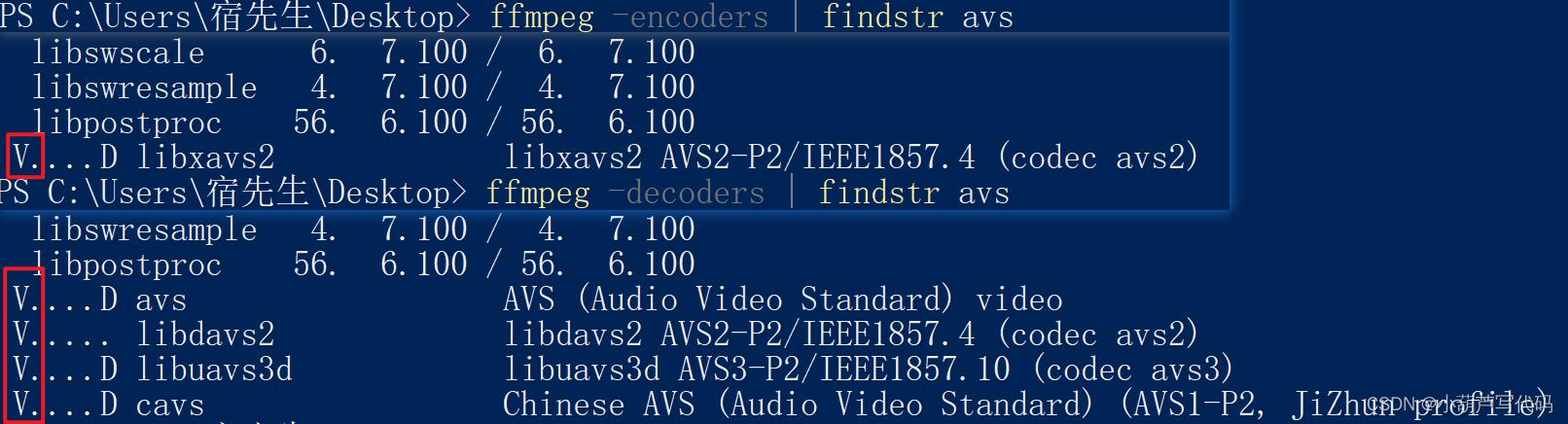
如上图,编码器支持libxavs2(只支持视频),解码器支持avs、libdavs2、libuavs3d、cavs(都只支持视频,如果支持的是视频,第一个字母是V,音频第一个字母是A)。
mp4转avs
可以直接生成avs文件
ffmpeg -i ./test.mp4 -vcodec libxavs2 -an output.avs

也可以把mp4封装转mkv封装,视频采用avs2编码,音频copy
ffmpeg -i ./test.mp4 -vcodec libxavs2 -acodec copy output.mkv
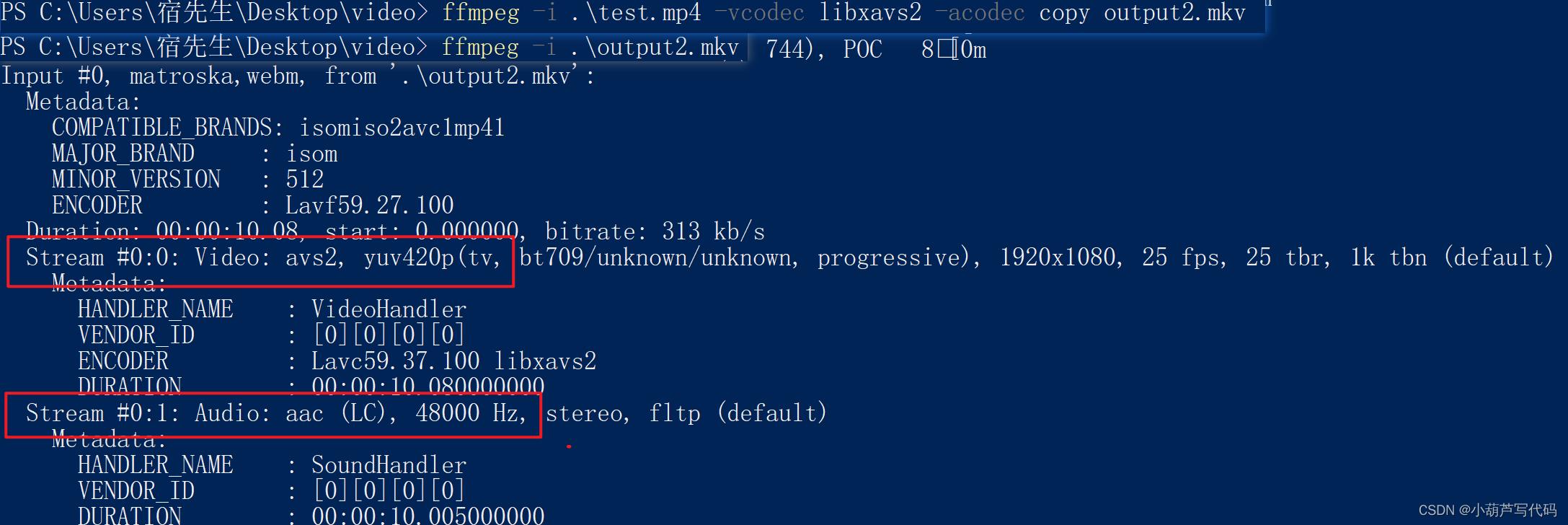
注意,avs2不支持mp4封装,如果使用mp4封装,如下,会报错。
Could not find tag for codec avs2 in stream #0, codec not currently supported in container
Could not write header for output file #0 (incorrect codec parameters ?): Invalid argument
Error initializing output stream 0:0
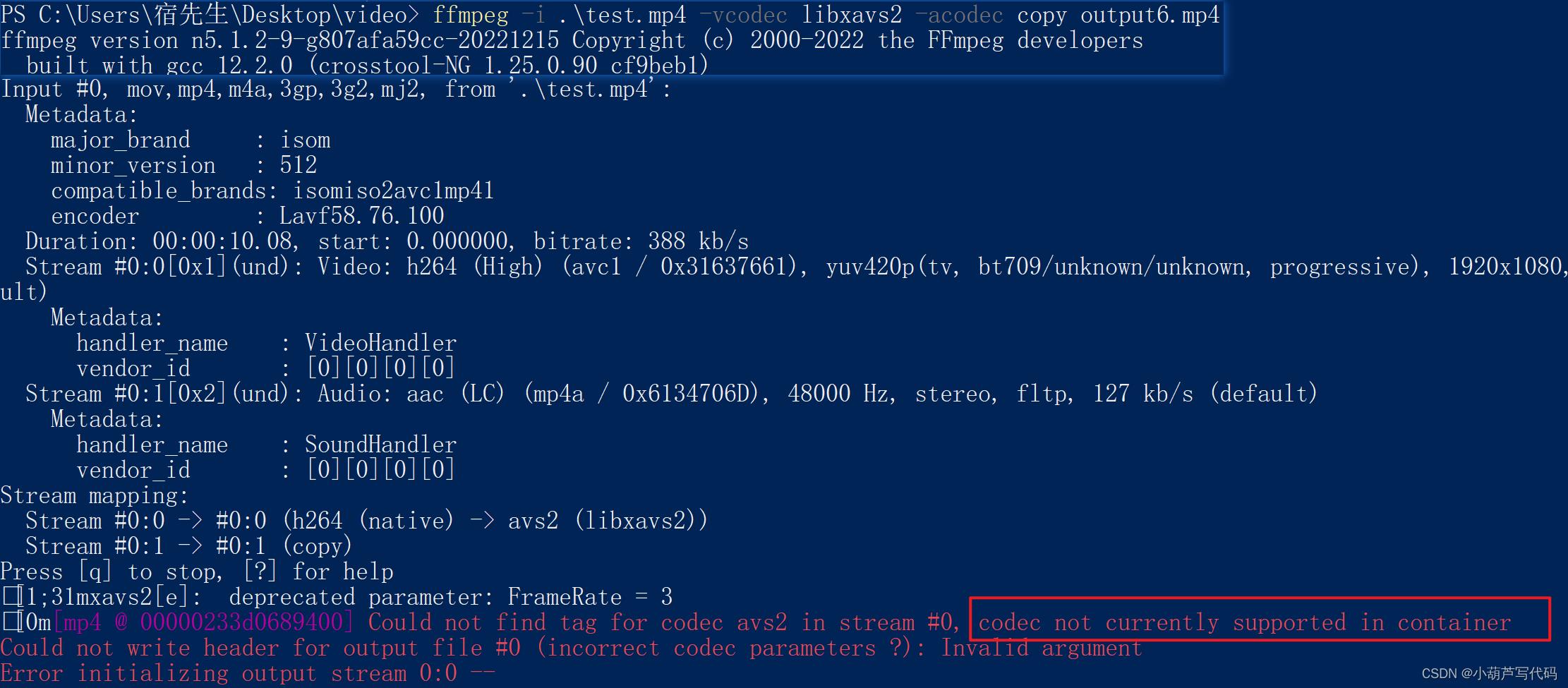
参考:AVS2和AVS3测试视频 AVS2 and AVS3 encoded video samples: AVS2及AVS3样本视频,供教育测试评价用途。
tips:
1.ffmpeg官网地址
2.copy参数的说明
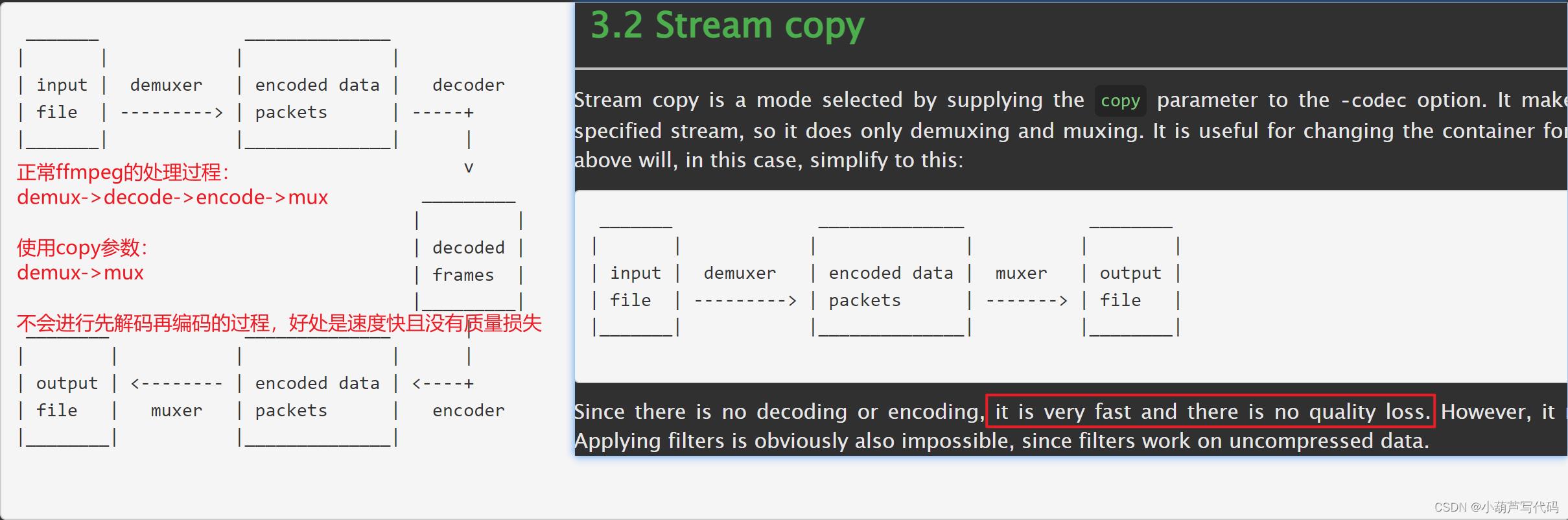
3.使用ffplay播放pcm格式音频
ffplay -ar 44100 -ac 2 -f s16le -i test.pcm //必须在播放时把pcm相关参数都写明,不然会播放失败
ffmpeg常用命令
参考技术A 参数 -i 后面跟输入文件(可以是本地文件,也可以是网络文件)参数 -vcodec copy 视频编码解码 copy 保持原来格式
参数 -re 指定发送频率,实时发送,如果不指定-re,以20倍速发送
等待50秒,播放50秒开始的视频(不符合业务要求)
不等待50秒,直接播放50秒开始的视频(符合业务要求)
-ss 写在ffmpeg后面 先跳过,再推流
-ss 写在-i后面,循环一直等到 等待时间后,再推流
参数 -vframes 指定帧数
以上是关于FFMPEG常用命令行的主要内容,如果未能解决你的问题,请参考以下文章